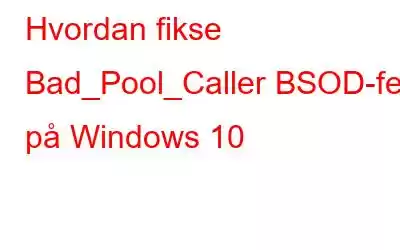Det er ingen overraskelse å støte på blåskjermfeil på Windows! Blue Screen of Death (BSOD)-feil kan oppstå på enheten din uventet og føre til systemkrasj eller andre alvorlige problemer som krever umiddelbar oppmerksomhet.
Den dårlige bassengoppringeren er en typisk blåskjermfeil som du kan støte på på enheten din av flere årsaker. Her er en liste over årsaker som kan utløse Bad_Pool_Caller BSOD-feilen på Windows 10:
- Defekt maskinvare.
- Utdaterte/korrupte systemdrivere.
- Defekt RAM.
- Korrupte/manglende systemfiler.
- Utdatert Windows OS.
- Forstyrrelse av et tredjeparts antivirusverktøy eller -program.
Lurer du på hvordan du kan fikse Bad Pool Caller Blue Screen-feilen via enkel feilsøking? Vel, du har kommet til rett sted. I dette innlegget har vi listet opp en rekke løsninger som vil hjelpe deg å komme forbi denne spesielle Blue Screen-feilen på Windows 10.
Les også: PFN LIST CORRUPT Blue Screen Error In Windows 10
La oss komme i gang.
Hvordan fikser du feilen med dårlig bassengoppringer i Windows 10?
1. Kjør feilsøkingsprogrammet for maskinvare og enheter
Windows 10 er fullpakket med mange hjelpe- og sikkerhetsfunksjoner som du kan bruke til å løse vanlige feil og feil. Så i vår første løsning vil vi bruke feilsøkingsverktøyet for maskinvare og enheter for å skanne og fikse eventuelle feil som kan ha oppstått på grunn av feil/ødelagt maskinvare installert på enheten din.
Åpne Windows-innstillinger, velg "Oppdater og sikkerhet". Bytt til "Feilsøking"-delen fra venstre menypanel.
Trykk på alternativet "Ytterligere feilsøking" for å se hele listen over tilgjengelige feilsøkere som du kan bruke.
Se etter feilsøkingsprogrammet "Maskinvare og enheter". Trykk på "Run the Troubleshooter" plassert under.
Følg instruksjonene på skjermen for å kjøre feilsøking for maskinvare og enheter på Windows 10-enheten din for å skanne og fikse feil relatert til defekt eller korrupt maskinvare.
Les også: Hvordan fikser du Ntoskrnl.Exe BSOD blåskjermfeil?
2. Søk etter maskinvareendringer
Den neste løsningen for å fikse BSOD-feilen "Bad Pool Caller" er ved å skanne etter nylige maskinvareendringer. Her er hva du trenger å gjøre.
Trykk på Windows + R-tastekombinasjonen for å åpne dialogboksen Kjør, skriv "Devmgmt.m sc" i tekstboksen, og trykk Enter for å åpne Enhetsbehandling.
I Enhetsbehandling-vinduet velger du PC-ens navn og trykker deretter på "Handling" øverst menyfelt. Velg alternativet "Skann etter maskinvareendringer".
Du vil se et gult utropsikon hvis en driver er utdatert. Høyreklikk på den og velg "Oppdater driver"-knappen for å installere de siste oppdateringene av enhetsdrivere fra produsentens nettsted.
Når prosessen er fullført, start maskinen på nytt for å sjekke om du fortsatt sitter fast med Blue Screen of Death-feilen på oppstartsskjermen.
Les også: Rettelser for å løse NETIO.SYS Blue Screen Windows 10-feil (2021)
3. Kjør BSOD-feilsøkingsprogrammet
Da "Bad Pool Caller" er en blåskjerm-feil, vil vi bruke BSOD-feilsøkeren for å komme forbi problemet.
Åpne Windows-innstillinger> Oppdatering og sikkerhet> Feilsøking.
Trykk på alternativet "Ytterligere feilsøking". Velg "Blue Screen" og trykk på "Run the Troubleshooter"-knappen plassert under.
Kjør BSOD Troubleshooter på enheten din slik at Windows automatisk kan skanne og fikse Blue Screen-feil med bare noen få klikk.
Les også: Kritisk prosess døde på Windows 10 – Slik løser du denne BSOD-feilen
4. Bruk Memory Diagnostic Tool
Start søkeboksen på Start-menyen, skriv inn "Windows Memory Diagnostic" og trykk Enter.
I vinduet Windows Memory Diagnostic Tool, trykk på "Start på nytt nå og se etter problemer»-alternativet.
Følg instruksjonene på skjermen for å fullføre skanneprosessen.
Når skanningen og reparasjonsprosessen er fullført, start enheten på nytt for å sjekke om du sitter fortsatt fast med BSOD-feilen "Bad Pool Caller".
5. Kjør CHKDSK-kommandoen
CHKDSK (Check Disk) er et innebygd Windows-verktøy som du kan bruke til å fikse harddiskproblemer, feil RAM og reparere dårlige sektorer på diskstasjonen. Følg disse raske trinnene for å bruke CHKDKS-verktøyet på Windows 10.
Start søkeboksen på Start-menyen, skriv inn "Kommandoprompt", høyreklikk på den og velg "Kjør som administrator" for å starte den.
I kommandolinjevinduet skriver du inn følgende kommando og trykker Enter.
Chkdsk c: /f
Vi har brukt C: stasjon som referanse, du kan også erstatte stasjonsbokstaven etter dine preferanser.
Kjør CHKDSK-kommandoen, vent noen minutter un til skanningsprosessen er fullført.
Les også: Slik fikser du feilen "Diskstrukturen er ødelagt og uleselig" i Windows 10
6. Oppdater enhetsdrivere
Manuell oppdatering av systemdriverne kan være en kjedelig oppgave. er det ikke? Vel, bruk av et driveroppdateringsverktøy kan spare deg for bryet med å manuelt holde oversikt over utdaterte drivere og oppdatere dem.
Last ned og installer Smart Driver Care-verktøyet som automatisk skanner enheten for å oppdage utdaterte, manglende og inkompatible systemdrivere. Ja, du hørte det riktig! Smart Driver Care er et må-ha-verktøy for Windows som lar deg oppdatere alle utdaterte drivere og programvare med bare ett klikk.
Konklusjon
Var du i stand til å løse feilen Bad Pool Caller Blue Screen ved å bruke de ovennevnte løsningene? Du kan bruke hvilken som helst av disse feilsøkingshackene for å komme forbi Blue Screen-feil på Windows 10.
For andre spørsmål eller hjelp, skriv gjerne tankene dine i kommentarfeltet!
Les: 0